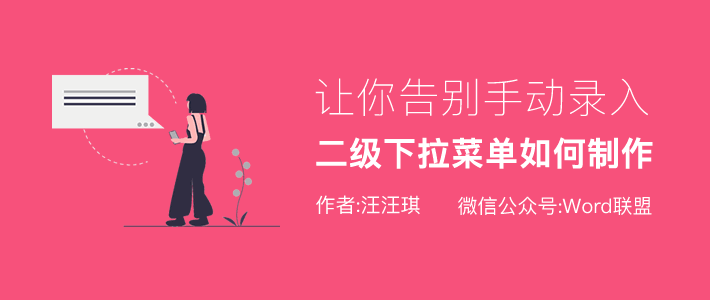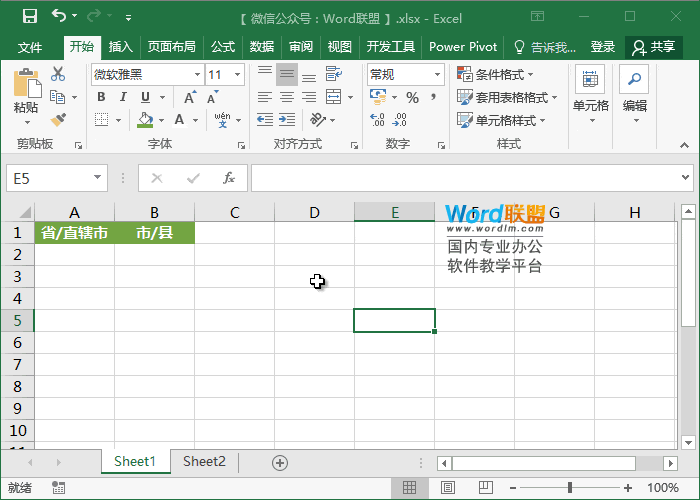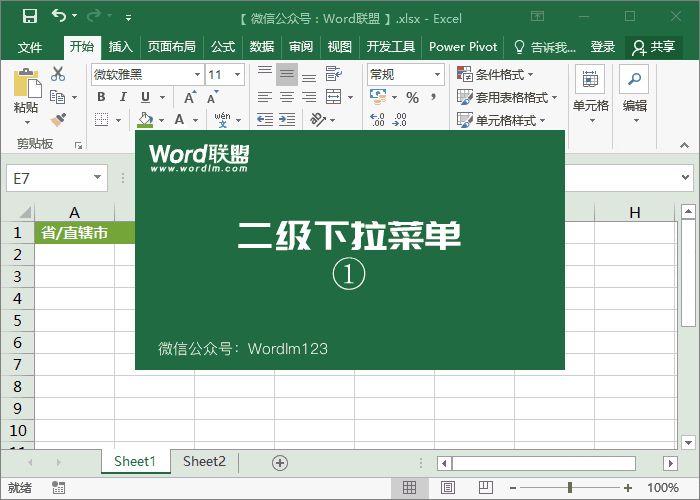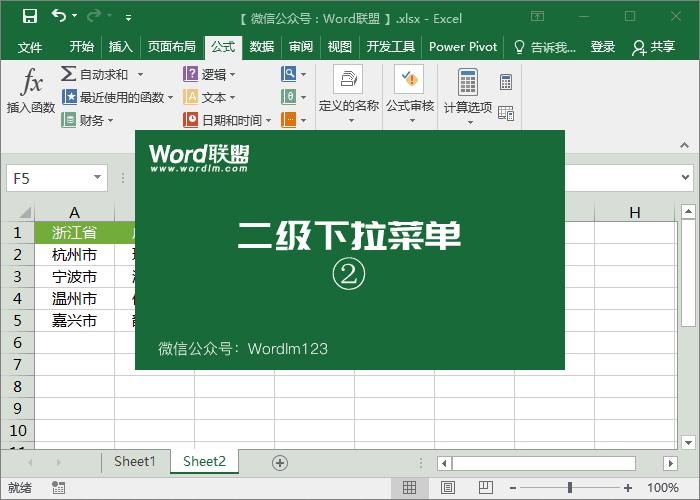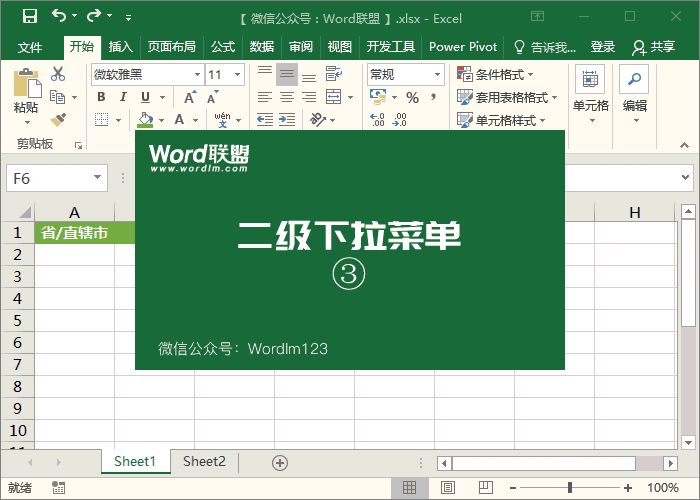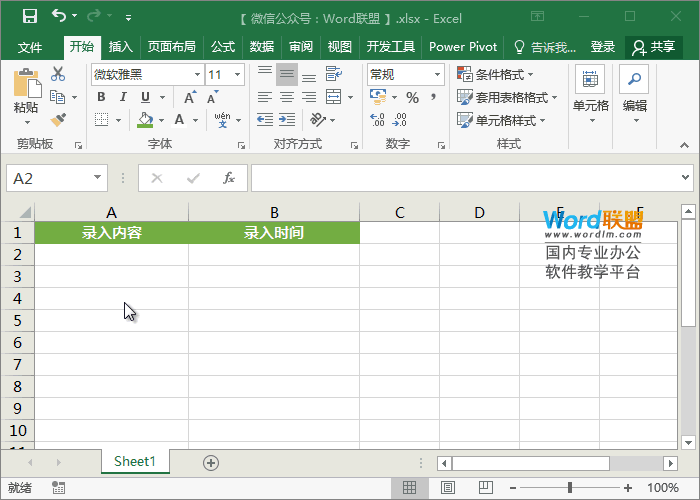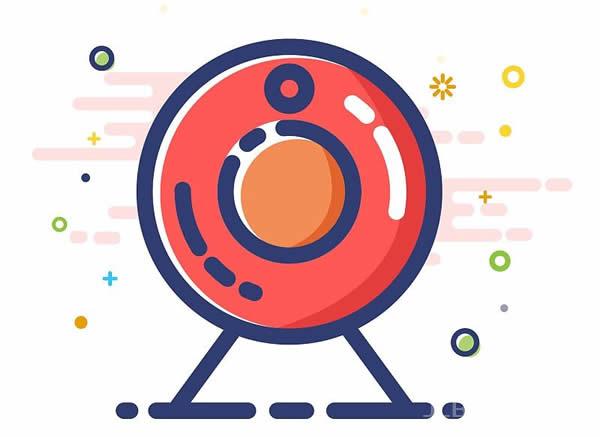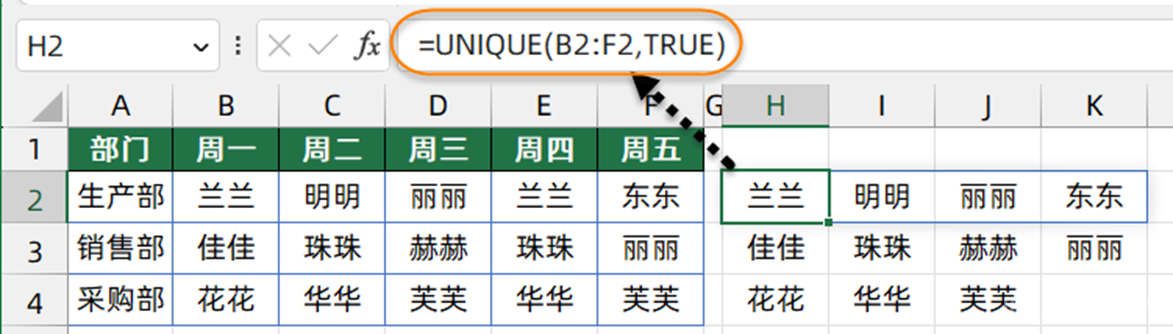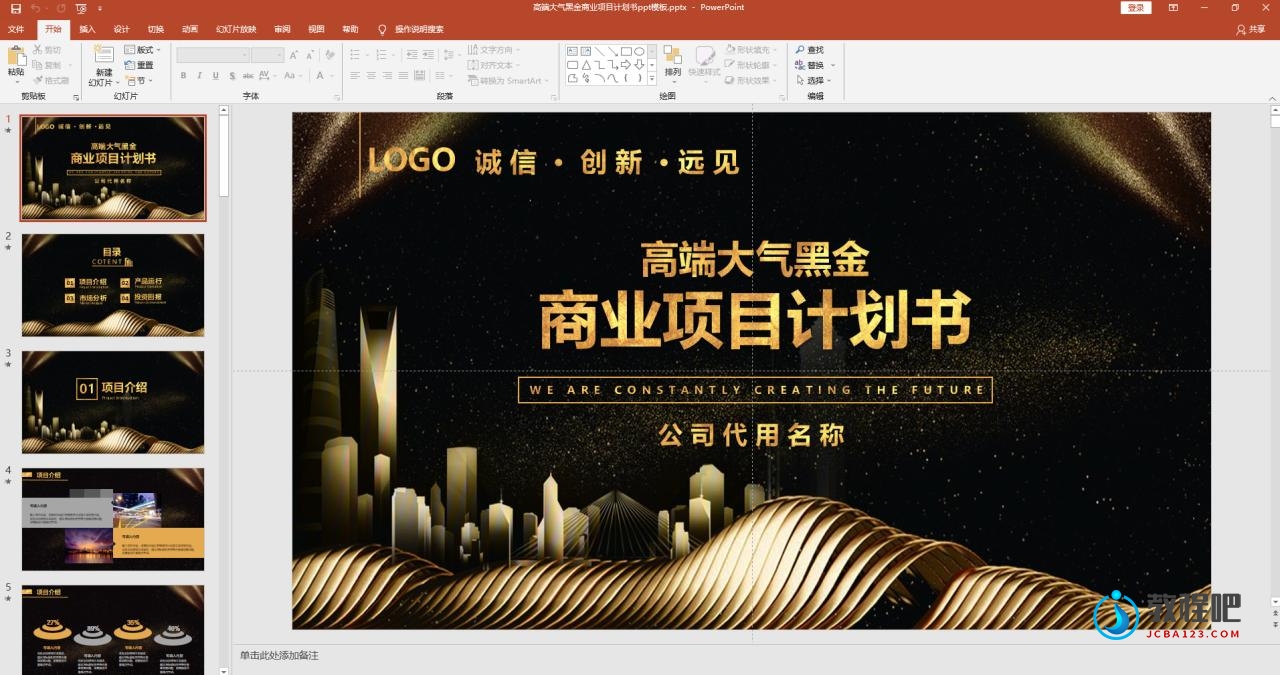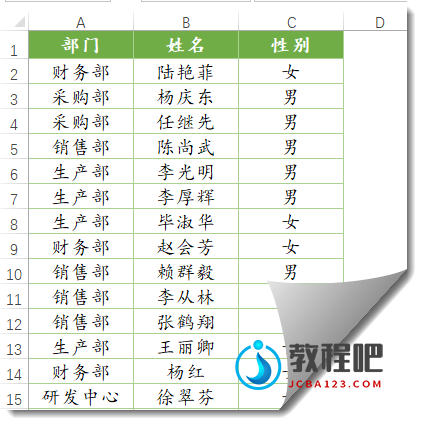Excel二级下拉菜单怎么设置,让你告别手动录入
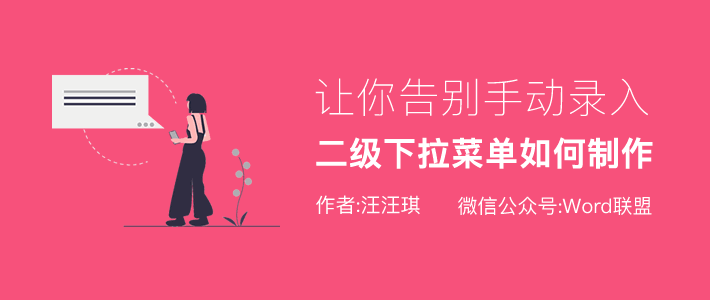
提升录入效率,做个下拉菜单是个不错的选择。前面,小汪老师已经给大家详细的讲解了一级下拉菜单的制作方法《Excel一级下拉菜单选项如何做》。本次,我们接着再来说说Excel二级下拉菜单是怎样做的。
演示效果
下图是我们最终完成的二级下拉菜单,是一级菜单的升级版。当然,在制作的过程中也是稍复杂点。
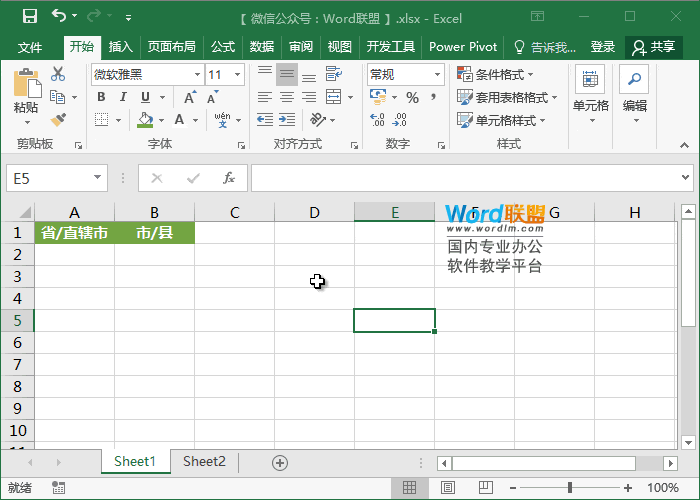
二级下拉菜单的制作
1、如下图所示,我将要在Sheet1工作表中设置二级下拉菜单,而在制作之前,我们需要将数据存放到一个位置,这里我就放到了Sheet2工作表中。首先,进入Sheet2,选中所有数据,进入「公式」-「定义的名称」-「根据所选内容创建」,在对话框中将「最左列」前面方框里的勾取消掉,只保留「首行」前面的勾。
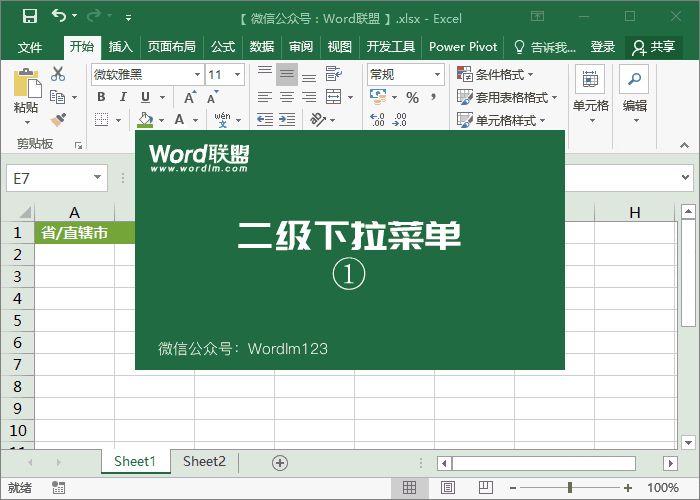
2、进入Sheet1工作表,选中「A2」单元格,进入「数据」-「数据工具」-「数据验证」,在「允许」中选择「序列」,在来源中,我们进入Sheet2工作表,选择顶部所有的“省”,也就是一级分类,确定。设置完后,我们可以看到在A2单元格中就可以使用下来菜单了,只是这里都是省份。
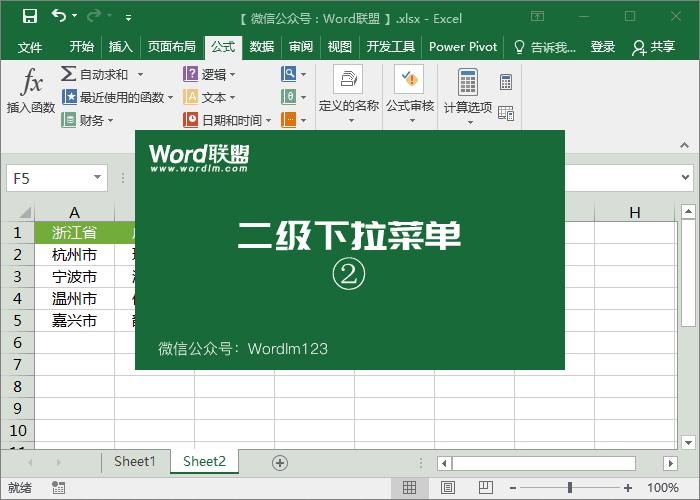
3、选中「B2」单元格,进入「数据」-「数据工具」-「数据验证」,在「允许」中选择「序列」,在来源中输入「=INDIRECT(A2)」,确定,最后,我们选择A2:B2单元格,向下填充一下。好了,来试试你的二级下拉菜单吧,是否搞定了!
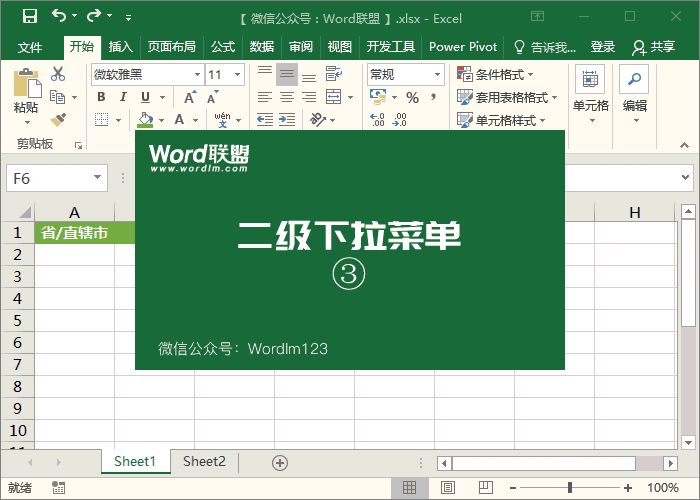
“Excel二级下拉菜单怎么设置,让你告别手动录入” 的相关文章
在制作一些财务和仓管表格的时候,我们经常会录入当前录入数据的时间,以便做好记录。如果能够省去手动录入当前时间等信息,那是不是可以为我们省去不少工作呢?今天,小汪老师就来教一下大家在Excel中如何开启这项能够自动记录录入数据的时间功能! 效果演示 只要在单元格录入任意内容,在...
我们先来稍微的了解一下何为MBE风格! MBE风格介绍 MBE风格是一位法国设计师原创,在dribbble网站发布作品后,一石激起千层浪,受到了国内外众多设计者的青睐,此后,国内外众多设计者们纷纷效仿,根据特色制作出各种优秀的MBE风格作品。 MBE风格图片...
如果你使用的是Excel 2019或者2021版本,可以使用UNIQUE函数从数据源中提取出不重复的记录,而且计算结果能随着数据源的变化自动更新。 UNIQUE函数的用法是: =UNIQUE(数据区域,返回唯一列/行,返回每个不同项目还是只出现一次的记录) 接下来咱们以Excel 2021为例...
第一步:打开需要转换视频的PPT文档。 第二步:设置播放的节奏,点击幻灯片放映,排练计时。将效果完整的播放一遍。点击保存计时,此时,导出视频的时间节奏,就会以本次排练计时的时间为准了。 第三步:在点击文件,创建视频,再点击创建视频,保存。此时,视频就导出成功啦!...
1、制作工资条 如何根据已有的工资表制作出工资条呢? 其实很简单:先从辅助列内输入一组序号,然后复制序号,粘贴到已有序号之下。 然后复制列标题,粘贴到数据区域后。 再单击任意一个序号,在【数据】选项卡下单击升序按钮,就这么快。 2、制作斜线表头 制作单斜线表头,可以在单元格中添加一个...
先来看数据源,是各部门的员工花名册,需要按部门统计男女比例: 文艺青年: 先复制A列的部门,粘贴到空白单元格区域,然后使用【数据】选项卡下的【删除重复项】功能,来获取部门清单。 在H1和I1单元格分别输入“男”、“女”。 在H2单元格输入以下公式,向右向下复制公式。 =COUNTI...